چگونه دادهها را پیدا و جایگزین كنیم
می توانید یك كاراكتر در یك برگه كاری را جستجو و جایگزین كنید. می توان رشته های متنی مانند اسم شركت یا یك كارمند را پیدا یا جایگزین كرد و نیز می توان اعداد (تك رقم یا رشته ای از اعداد) را پیدا یا جایگزین كرد. می توانید جستجو را به فقط سلول هایی محدود كنید كه حاوی فرمول یا توضیحات می باشند یا اینكه تمام سلول ها را جستجو كنید. اگر از Word استفاده كرده باشید، می فهمید كه گزینههای Find و Replace در این دو برنامه تقریباً یكسان هستند بنابراین مطلب زیادی در این مورد وجود ندارد كه یاد بگیرید.
استفاده از گزینه Find

برای جستجو بدنبال یك كلمه یا عدد در یك برگه كاری، از منوی Edit ، گزینه Find را انتخاب كنید.
داده مورد نظر را وارد كنید

در كادر محاوره ای Replace Find and ، در كادر متنی Find What كلیك كنید و كاراكتر هایی(اعداد متن و نماد) را كه میخواهید جستجو كنید تایپ كنید.
یكی از گزینه ها را تنظیم كنید

روی Options كلیك كنید و یكی از گزینه هایی كه جستجوی شما را محدود می كنند انتخاب كنید: برای پیدا كردن داده هایی كه فرمت خاصی دارند رویFormat كلیك كنید، برای جستجو در كل صفحه كاری، از لیست Within استفاده كنید، برای كنترل چگونگی جستجو، از لیست Search استفاده كنید و برای جستجو در فقط فرمول ها، توضیحات یا مقادیر پیدا شده، از لیست Look in استفاده كنید. از گزینه های كادر انتخاب Match برای محدود كردن روش جستجو استفاده كنید. (اگر گزینه Match case را انتخاب كنید، مواردی پیدا میشوند كه بزرگی و كوچكی حروف آنها دقیقاً با بزرگی و كوچكی حروف كلمه مورد جستجو یكی باشد. مثلاً اگر كلمه مورد جستجو Text باشد. كلمههای text و TEXT پیدا نمیشوند.- مترجم).
جستجو را شروع كنید
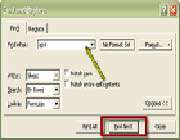
برای شروع جستجو، روی دكمه Find Next كلیك كنید. Excel، اولین سلولی كه حاوی داده مورد نظر باشد را پیدا می كند و آن را در برگ كاری، متمایز می كند. برای پیدا كردن نمونه های بعدی رشته جستجو، مكرراً روی Find Next كلیك كنید.
استفاده از گزینه Replace

برای جستجو و جایگزین كردن نمونه های پیدا شده با مجموعهای از كاراكترها یا فرمت دهی، روی برگه Replace كلیك كنید. داده جایگزین را در كادر متنی Replace With وارد كنید. برای مشخص كردن فرمت مورد نظر، روی دكمهFormat كلیك كنید.
داده را جایگزین كنید

رویFind Next كلیك كنید تا Excel اولین نمونه را متمایز كند. روی دكمه Replace كلیك كنید تا داده مورد نظر جایگزین شود. برای جایگزین كردن تمام نمونهها در تمام برگه های كاری صفحه كاری روی دكمه Replace All كلیك كنید.
*توجه *
فیلتر كردن داده ها
یك راه دیگر برای پیدا كردن داده ها، فیلتر كردن است. فیلتر كردن، روندی است كه داده هایی كه نمی خواهید ببینید را پنهان می كند. برای اطلاعات بیشتر به كار عملی12 «چگونه داده ها را فیلتر كنیم» مراجعه كنید.
محدود كردن جستجو
برای محدود كردن جستجو به متن هایی كه حروف بزرگ و كوچك خاصی دارند، گزینه Match Case را انتخاب كنید. برای اینكه جستجو، موارد را پیدا كند نه قسمتی از یك كلمه را (برای مثال، اگر بخواهید بدنبال100 بگردید، فقط100 پیدا شود نه1000 یا20000 )، گزینه Match entire cells contents را انتخاب كنید.
تسریع در جستجو
در یك جدول بزرگ، اگر By Rows یا By Columns را از لیست Search انتخاب كنید مخصوصاً اگر با انتخاب یك سلول در ردیف یا ستونی كه می خواهید جستجو كنید شروع كنید، عمل جستجو سریع تر صورت می گیرد ولی در جدول كوچك، این گزینهها هیچ تاثیری روی سرعت جستجو ندارند.

















